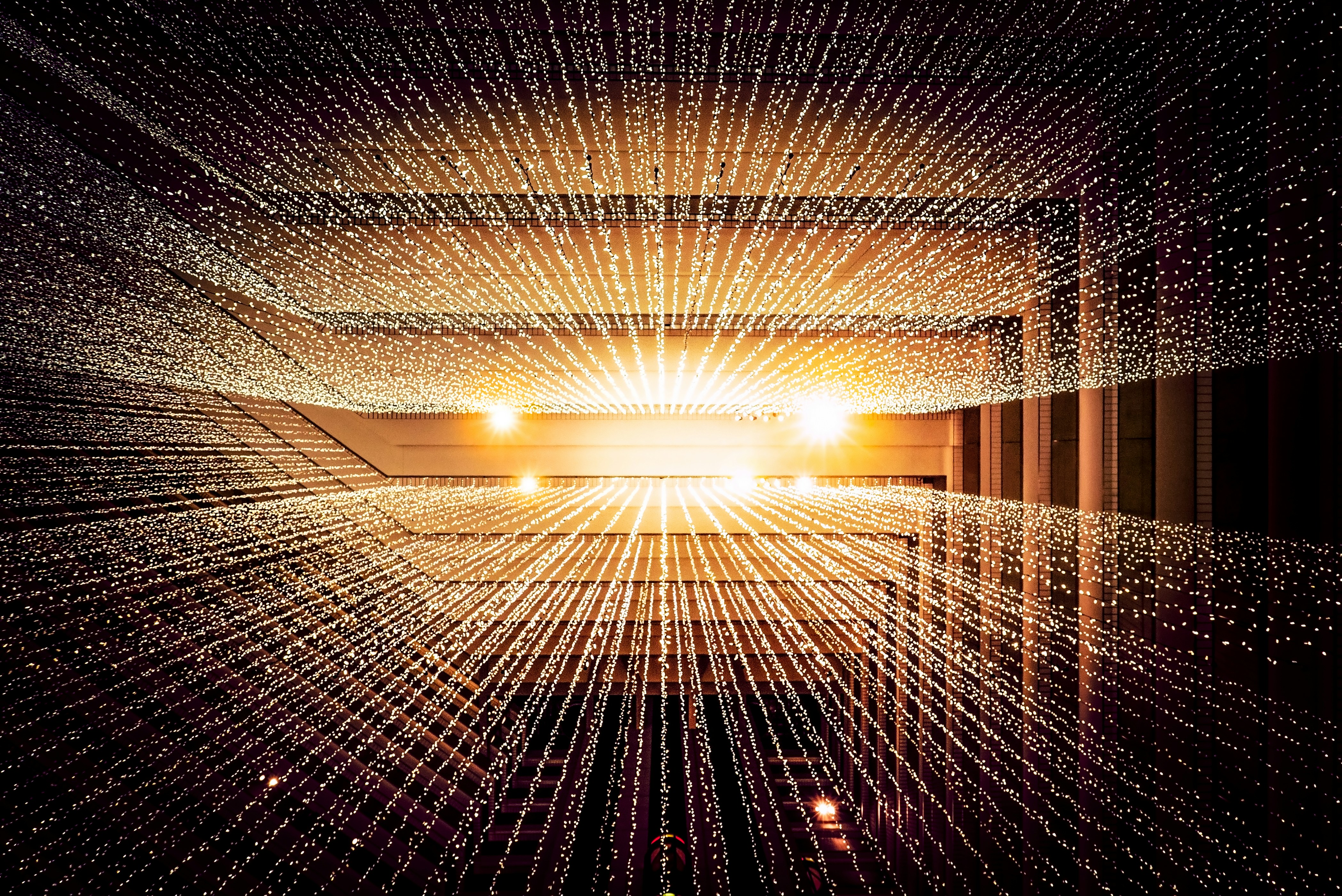你是否曾在 iPhone 上使用 Spotlight 搜尋想打開的 App,卻總是被一堆不相關的建議困擾?明明某個 App 是你每天必用,卻總要滑好幾下才能找到。這種「明明就在眼前卻總被忽略」的經驗,或許看似小事,但當我們每天手機操作次數破百,這種小小的不便便會逐漸累積成真正的時間損耗與使用挫折。如果你也對這種「搜尋效率低落」感到煩躁,本篇文章將帶你系統性拆解 Spotlight 的排序邏輯,並從使用者與開發者角度,提出提升特定 App 顯示順序的具體做法。
為什麼 Spotlight 排序這麼難掌控?
Apple 的 Spotlight 搜尋系統是一種智慧排序機制,並非單靠 App 名稱就能定位顯示順序。它會綜合評估使用習慣、內容相關性、App 回應速度與系統設定等因素,自動調整排序。這意味著單純將 App 安裝在首頁或重新命名,對 Spotlight 排序幾乎毫無影響。
因此,若希望某個 App 能在搜尋時穩定出現在前幾名,需從三個層面入手:系統設定、用戶行為與開發者技術支援。
一、系統設定層面:別忘了主動打開 Spotlight 權限
最直接卻常被忽略的第一步,是檢查該 App 是否已開啟 Spotlight 搜尋權限。操作步驟如下:
- 前往「設定」>「Siri與搜尋」
- 滑動尋找目標 App
- 開啟「顯示 App」與「顯示內容於搜尋結果」的選項
這些權限會決定該 App 是否能被 Spotlight 索引與顯示。若未開啟,即使你再常使用也可能被系統忽略。
二、用戶行為層面:你的使用習慣會被學習
Spotlight 不只是個搜尋欄,它其實也在默默記錄與學習你的使用習慣:
- 若你經常透過 Spotlight 搜尋並啟動某 App,系統會認為該 App 對你「重要」,進而將其排序提前。
- 使用頻率越高、每次使用後回到 Spotlight 的次數越多,都會增加這個 App 在你個人裝置中的排序優先權。
也就是說,你越常用 Spotlight 開啟它,它就越容易被 Spotlight 推薦。這個特性其實可以成為一種「逆向訓練」機制:想讓它被優先顯示,就有意識地從 Spotlight 開始啟動它。
三、開發者技術層面:讓 App 更能被系統理解與推薦
如果你是開發者,或你正好有影響 App 技術開發的權限,以下三種方式可以進一步強化 Spotlight 的搜尋優勢:
1. 利用 Core Spotlight 框架進行內容索引
Core Spotlight 可將 App 內部的重要內容(如文章、商品、影片等)建立索引,並設定關鍵字、標題與描述。這不僅讓 Spotlight 更容易推薦該內容,也間接提升整體 App 的搜尋相關性。
2. 使用 NSUserActivity 增加使用場景的曝光
NSUserActivity 允許你為特定操作設置搜尋提示與關聯性,例如使用者在 App 中瀏覽某商品、讀取某文章,這些行為都可主動向系統註冊為「可搜尋活動」。如此一來,Spotlight 就能更精確地推薦與顯示這些內容與 App 本身。
3. 優化搜尋後的回應體驗
Spotlight 搜尋點擊後的啟動體驗會直接影響系統對該 App 的排序信任度。如果 App 能快速而準確地回應搜尋結果並導向正確頁面(例如使用 Deep Linking),將提升整體的使用者體驗與系統排序傾向。
快速整理:三個層面對應的最佳實作

結語:讓 Spotlight 成為你日常效率的加速器
我們每天開啟 App 的次數可能高達數十次,而 Spotlight 正是最容易被低估的效率工具。透過合理的系統設定、刻意的使用習慣訓練,以及(若有能力)從開發層面進行內容優化,我們可以讓特定 App 在 Spotlight 中穩定出現、快速啟動。
有意識地「教會」 Spotlight 你的偏好,就是讓你的日常操作節奏回到你自己手中。這不只是提升搜尋效率,更是強化主體感與節奏控制的開始。